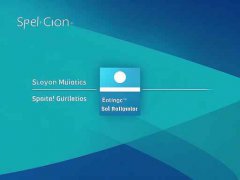智能手机在生活中扮演着越来越重要的角色,存储了大量珍贵的数据,包括照片、视频、联系人以及各种文档。把这些重要的资料安全地转移到电脑上,成为了许多人关注的焦点。本文将为您提供一系列简单易用的方法,帮助您轻松将手机数据转移到电脑,让重要信息得到更好的保护。
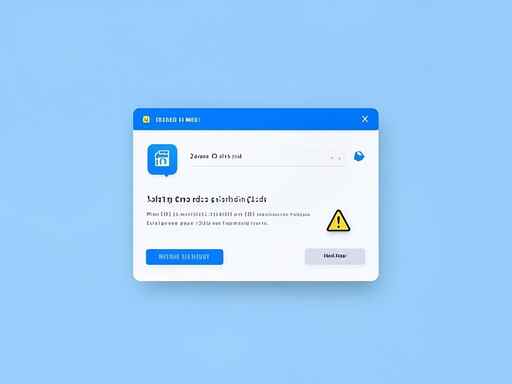
手机数据转移到电脑的整体步骤主要可以分为几个部分,以下是一些推荐的方法:
1. 使用USB数据线
USB数据线是最常用的方法之一。需要注意的是,确保使用原装数据线,这样能保障数据传输的稳定性和速度。
- 步骤:
1. 将手机通过USB数据线连接到电脑。
2. 打开手机,选择传输文件(MTP)模式。
3. 在电脑上打开此电脑,找到连接的手机设备。
4. 根据需要,复制相关文件和文件夹到电脑的指定位置即可。
2. 使用云存储服务
利用云存储能方便快捷地备份和转移数据,尤其适用于大批量的数据和多种文件类型。
- 操作流程:
1. 在手机上下载并安装云存储应用,比如Google Drive、Dropbox等。
2. 将需要转移的文件上传到云端。
3. 在电脑上登录相同的云存储账户,下载所需数据。
3. 使用专业数据转移软件
许多数据转移软件提供了更先进的功能,允许用户选择特定的文件类型进行传输。
- 推荐的软件:
- iTunes:适用于iPhone用户,支持同步数据。
- FonePaw:适用于多种品牌手机,提供快速转移和备份的功能。
4. 使用蓝牙传输
尽管蓝牙传输速度较慢,但对于小文件的转移依然是一个不失为简单的方法。
- 步骤:
1. 确保电脑和手机的蓝牙功能都已开启。
2. 配对两台设备。
3. 选择手机上要转移的文件,通过蓝牙发送到电脑。
性能优化建议
在数据转移的过程中,若遇到速度慢或传输不稳定的情况,以下几个建议可以帮助优化体验:
- 定期对手机数据进行整理,清理不必要的文件。
- 确保网络连接稳定,特别是在使用云存储时。
- 及时更新数据转移软件,以享受最新的性能和功能。
常见问题解答
1. 手机与电脑无法连接,怎么办?
- 确保数据线完好,检测USB端口是否工作正常。
2. 数据转移过程中,手机提示存储空间不足,如何处理?
- 尝试删除一些不必要的应用或文件,释放存储空间。
3. 云存储服务的安全性如何?
- 大多数知名云存储服务都对数据进行了加密处理,安全性较高。
4. 使用蓝牙传输时,为什么文件传输速度慢?
- 蓝牙传输速度较低,适合小文件,建议大型文件还是采用USB或云服务。
5. 转移后,数据丢失怎么办?
- 常常进行备份是避免数据丢失的最好方法,尝试使用数据恢复软件进行恢复。
掌握这些简单的方法和技巧,能够确保把手机中的重要数据安全、快速地转移到电脑上,避免因设备问题而带来的数据丢失风险。希望这些内容能为您提供帮助,保护您珍贵的数据资产。